前回は入手したTigoのプリペイドSIMカードをスマートフォンに挿入してアクティベーションを完了させました。
今回はこのプリペイドSIMカードでインターネット通信ができるように設定を行います。
データ通信の設定(APN設定)
私が購入したプリペイドSIMカードではアクティベーションに伴ってインターネットパッケージが有効になっているので、APNの設定をおこなうだけでインターネット通信を行うことができます。
APNの設定は事前に確認した通りでした。「設定」→「ネットワーク設定」→「モバイルネットワーク」→「アクセスポイント名」を開き、メニューボタンを押して「新しいAPN」を選択します。そして次のように設定します。
| 名前 | tigo (なんでもよい) |
|---|---|
| APN | broadband.tigo.gt |
| ユーザ名 | なし (空欄のまま) |
| パスワード | なし (空欄のまま) |
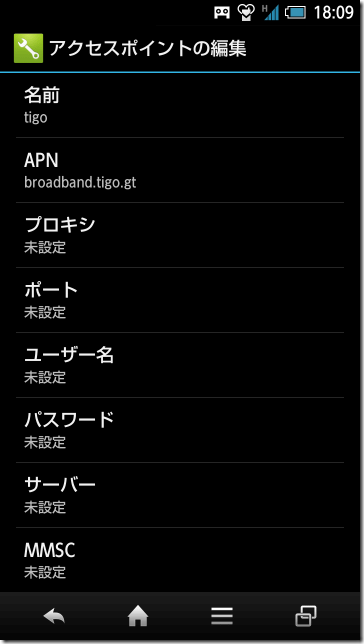
この設定を行うと、端末の状態では次のようにデータ通信が「接続」に変わります。
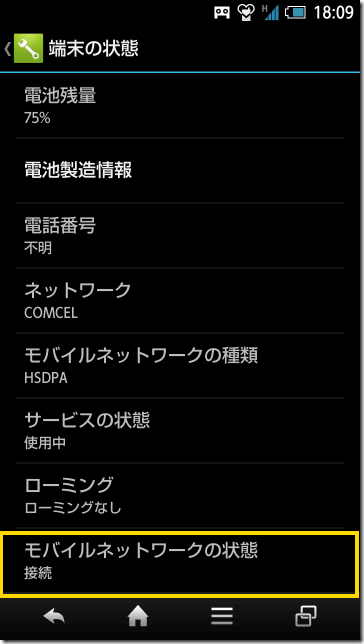
データ通信速度
データ通信速度はspeednet.netというソフトで測定を行いました。測定はアンテナアイコンがすべて立っているタイミングを狙って行いました。
1回目: ティカル遺跡の近くの村
これはプリペイドSIMカードを購入した集落です。ティカル遺跡の近くといっても、30kmは離れています。場所としてはこの辺です。
決して大きな村ではありませんが、ここでも3Gを使用することができました。
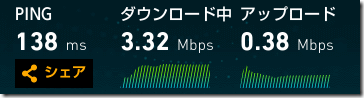
2回目: フローレス
2回目はティカル遺跡観光の拠点となるフローレス(Flores)です。場所はこのあたりです。
ここは比較的大きな町で、当然のことながら3Gが入りました。通信速度は十分早く、これくらいなら使用上は問題ない感じです。
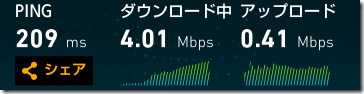
3回目: エルセイボ
3回目はメキシコとの国境のエルセイボ(El Ceibo)です。場所はこのあたりです。
さすがにここは3Gは無理だろう、、、と思いましたが3Gでつながりました。アンテナもすべて立っています。しかし、通信速度はふりいませんでした。PINGの値も大きくふるいません。さすがに国境は条件が悪いようです。
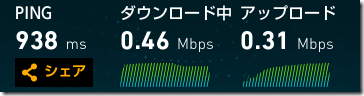
まとめ
今回はグアテマラのTigoのプリペイドSIMカードでのインターネット通信の方法と通信速度を紹介しました。
APNは事前調査通りで、すぐにインターネット通信を行うことができました。通信速度は3Gとしては標準的なスピードが出ており、実用上は問題なさそうです。
次回はTigoのプリペイドSIMカードの細かい使い方について紹介します。






コメント